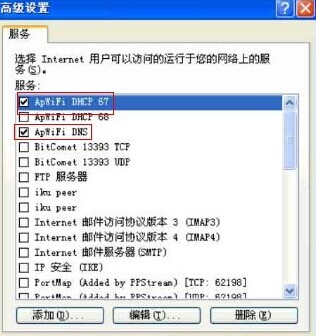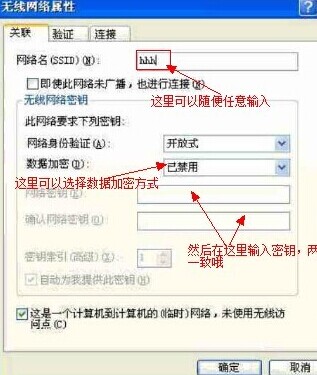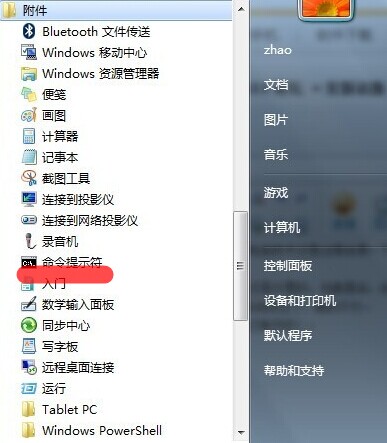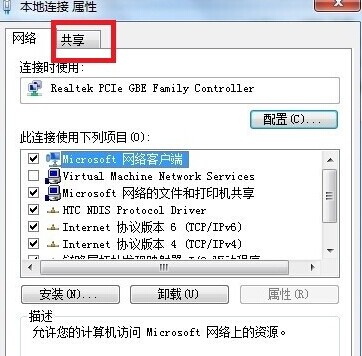我们都知道在上wifi的时候,一定要把电脑和无线路由器连接起来,这样我们才能搜索到wifi信号,其实不用路由器也可以手机上wifi的,那么要怎么让笔记本电脑变成无线路由器呢?接下来我就给大家介绍下xp和win7系统是什么设置共享网络的吧。
xp系统的笔记本变路由器
1、要求笔记本有网卡。
2、打开网络链接,右键点击本地连接-属性-高级。勾选“允许其他网络用户通过此计算机Internet连接来连接”,确定。
3、开启路由器的DHCP和DNS服务,返回高级-设置,勾选“DHCP(67)”和“DNS”二项。
4、打开网络连接,右键点无线网卡, 属性-无线网络配置-添加。添加一个无线网络,网络名自己自由指定,预设密码,也可以禁用密码。勾选最下面的“这是一个计算机到计算机(临时)网络,未使用无线访问点(C)”,点确定。
5、在首选网络里面有你刚才设的SSID名称的无线网络。点一下,选择高级,选择“仅计算机到计算机(特定),然后点关闭。
6、重启电脑即可使用手机上网了。
WIN7系统的笔记本变路由器
1、点开始-所有程序-附件。找到“命令提示符”,右击,选择“管理员身份运行”。
2、在“命令提示符”界面里输入命令“netsh wlan set hostednetwork mode=allow ssid="sdhyzzw" key="1122334455"”然后回车。
3、打开网络连接,选择“打开网络和共享中心”,打开“更改适配器设置”,出现“无线网络连接2”。
4、右键“本地连接”,选择属性,选择“共享”选项卡,勾选“允许其他网络用户通过”这一项,并在“家庭网络连接”的下拉选项里选择“无线网络连接2”,确定。
5、连接宽带的那个“本地连接”下面就会变成共享。
6、回到步骤2,在“命令提示符”里,输入“netsh wlan start hostednetwork”回车。
上面就是把电脑变成无线路由器,共享网络的方法,大家感兴趣的话可以试试。
免责声明:本文所有内容并不反映任何第一枪网意见及观点,亦不代表本站赞同其观点和对其真实性负责,也不构成任何其他建议,第一枪网概不负责,亦不负任何法律责任。请读者仅作参考,并请自行核实相关内容。如有问题请联系media@d17.cc